WIn7提示“您已使用临时配置文件登录”怎么办?
来源:pe吧 作者:Bill 发布于:2018-06-26 11:19:26 浏览:3095
有win7系统的用户反映说,他们在使用电脑的过程中,提示“您已使用临时配置文件登录”。使用之后会将原本新建的文件全部删除掉。遇到这种问题应该怎么去解决呢?那么WIn7提示“您已使用临时配置文件登录”怎么办? 下面就让小编为大家带来解决win7“使用临时配置文件登录”的方法。
方法/步骤:
1、按 Win + R 组合键打开运行,并输入:“regedit”,确定或回车,打开注册表编辑器;
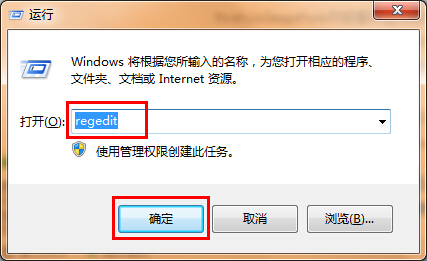
2、接着在打开的“注册表编辑器”窗口中依次展开:“HKEY_LOCAL_MACHINE/SOFTWARE/Microsoft/WindowsNT/CurrentVersion/ProfileList”子项;
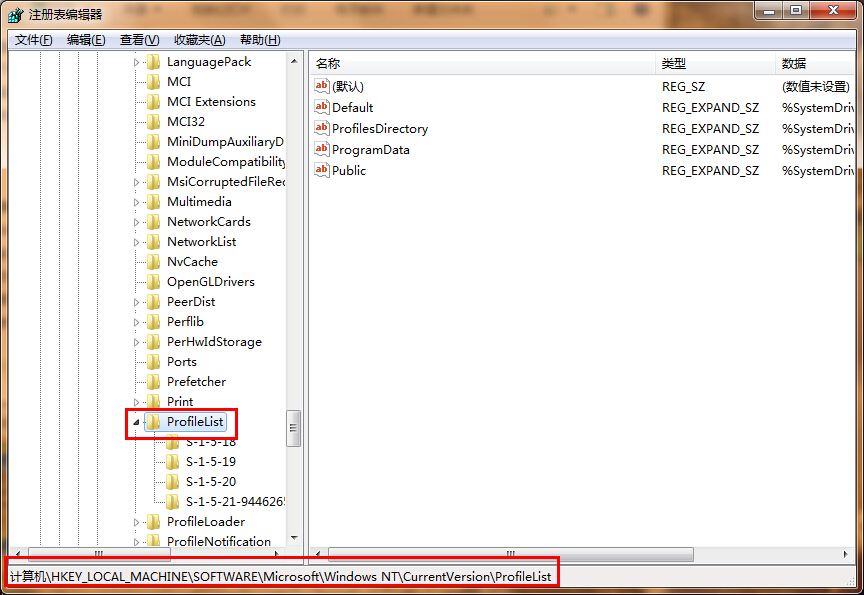
3、接着点击“S-1-5-21”开头的配置文件,然后在右边窗口中找到“ProfileImagePath”项,我们在“ProfileImagePath”中能看到登录账号名;
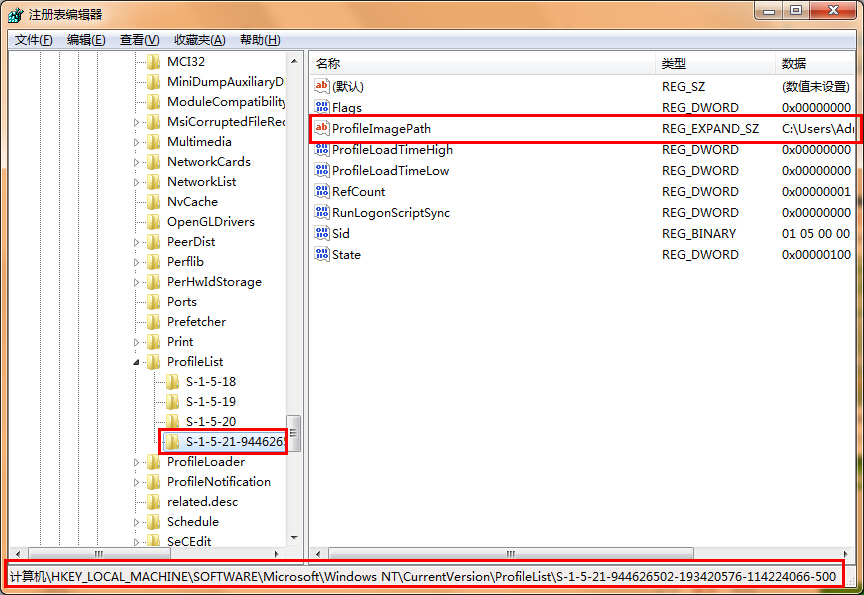
4、最后将出问题的账号的“S-1-5-21”开头的配置项删除,其中有一个以.bak结尾的也一并删除,之后退出注册表,重启电脑后系统会自动帮助我们重新配置文件。
以上就是小编为大家带来的WIn7提示“您已使用临时配置文件登录”的解决方法,如果遇到使用临时配置文件登录的问题,可以通过上述方法将其解决。修改注册表有风险,大家在修改的时候记得要备份哦,要想了解更多windows资讯,请继续关注pe吧。



